Većina korisnika računala i pametnih telefona koristi popularno Google pretraživanje za pretraživanje interneta. Sa zadanim postavkama, čim počnete upisivati ključnu riječ za pretraživanje u okvir za pretraživanje na Googleovoj početnoj stranici, tražilica automatski počinje prikazivati prijedloge i rezultate.
Kada kliknete na jedan od rezultata pretraživanja, rezultat će se otvoriti na istoj kartici, bez obzira na vaš web-preglednik i operativni sustav. Drugim riječima, kada kliknete na vezu, rezultirajuća stranica će se otvoriti na istoj kartici umjesto na novoj kartici.

Iako ne postoji ništa loše u ovom zadanom ponašanju, morate ponovno otvoriti Googleovu web-stranicu ili pritisnuti gumb za povratak na pregledniku ako web-lokacija koja je prvotno kliknula nije pružila potrebne ili dovoljne informacije koje tražite.
Očito, kada se prikažu rezultati pretraživanja, možete desnom tipkom miša kliknuti na rezultat, a zatim kliknuti opciju otvaranja na stranici s novom karticom, ali možda želite konfigurirati Google za otvaranje svakog rezultata pretraživanja na stranici nove kartice umjesto na istoj kartici prema zadanim postavkama.
Evo kako možete konfigurirati Google da otvara svaki rezultat pretraživanja na stranici nove kartice.
Svaki rezultat pretraživanja na novoj kartici
1. korak: otvorite Google.com u web-pregledniku. Prijavite se na svoj Google račun ako to već niste učinili. Iako ne morate imati ili se prijaviti na svoj Google račun, konfiguriranje Googlea za otvaranje rezultata pretraživanja na stranici nove kartice kada ste prijavljeni omogućuje vam da vidite isto ponašanje na bilo kojem računalu samo prijavom na svoj Google račun.
Ako se ne želite prijaviti ili nemate Google račun, možete jednostavno nastaviti dalje.
Korak 2: Unesite riječ u rezultat. Sada, umjesto da kliknete na jedan od rezultata, kliknite malu ikonu Gear koja se nalazi gore desno od web-stranice, a zatim kliknite Postavke pretraživanja da biste otvorili stranicu s postavkama.
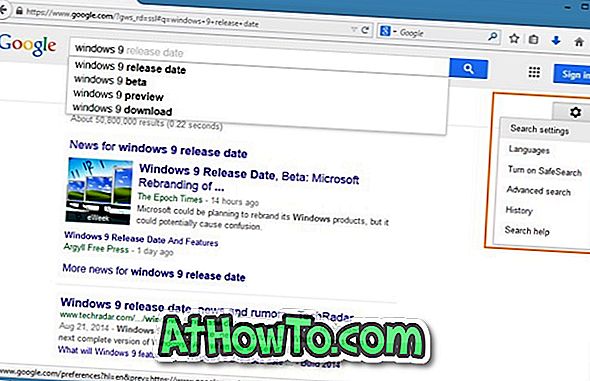
Korak 3: Ovdje, pod odjeljkom Gdje se otvaraju rezultati, označite potvrdni okvir Otvori svaki odabrani rezultat u novom prozoru preglednika prije nego kliknete gumb Spremi.
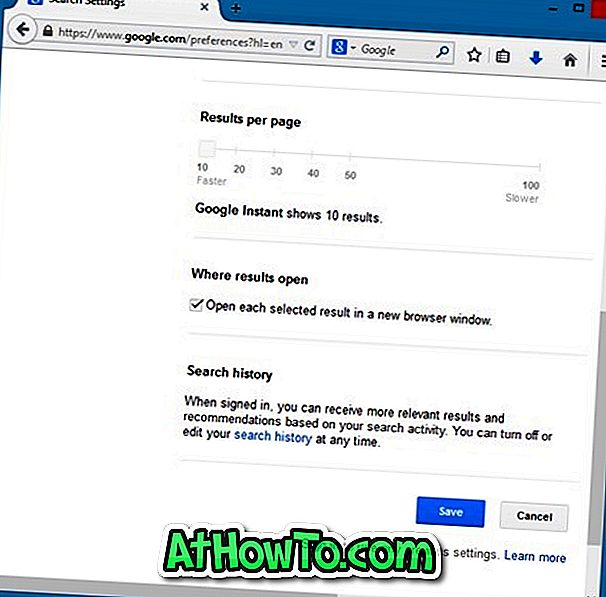
Sada biste trebali vidjeti mali dijalog s porukom "Vaše postavke su spremljene". Kliknite gumb U redu.
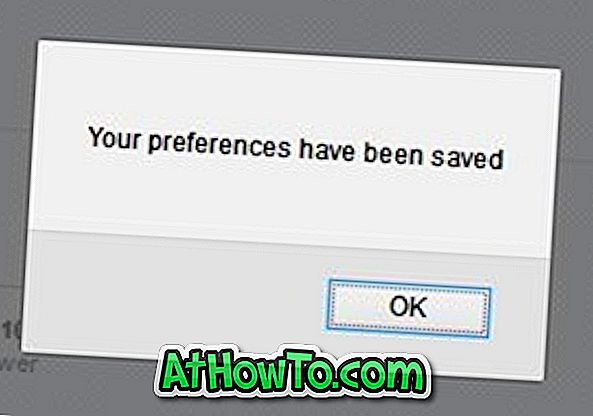
To je to!













